Wiele osób korzystało z Adobe Premiere Pro, przydatnego narzędzia do edycji swoich profesjonalnych filmów. Jeśli tak jest w Twoim przypadku, możesz się dowiedzieć jak eksportować Projekt Adobe Premiere Pro z Quicktime ten
Dzięki stałym aktualizacjom, Adobe Premiere Pro przynosi postęp użytkownikom. Przykładem są ulepszenia audio w wersji 14.0.
Obejmują one jeszcze bardziej ulepszone przepływy pracy dla mniej Dobytek wielokanałowy i zwiększyć amplitudę dźwięku.
Może być również używany Metadane HDR10. Gwarantuje to optymalną jakość oglądania na urządzeniach wyposażonych w tę technologię, takich jak najnowocześniejsze telewizory.
Dzięki dwóm innowacyjnym funkcjom oraz przyjaznemu interfejsowi użytkownika Adobe Premier Pro jeden z najczęściej używanych edytorów wideo, tworzyć GIF-y lub animacje.
Co to jest Quicktime?
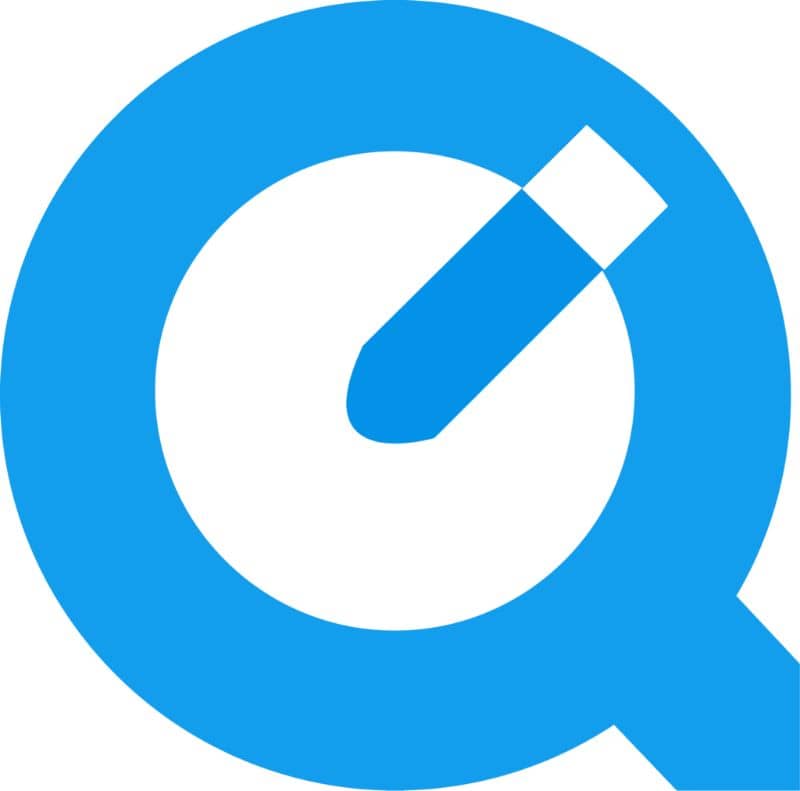
Wprowadzenie do Apple Szybki czas zapewnienie ram lub interfejsu multimedialnego. Składa się z zestawu bibliotek i wykładowca MULTIMEDIA Szybki gracz.
Oprócz edycji i odtwarzania plików wideo, Szybki czas oferuje funkcjonalność odtwarzanie wideo w sieci ten Dlatego wiele stron internetowych oferuje ten program do odtwarzania swoich filmów.
Co musisz zrobić, aby wyeksportować projekt?
Adobe Premiere Pro oferuje szeroką gamę kodery wideo i audio podczas eksportowania prac jest to w rzeczywistości jedna z jego najbardziej godnych uwagi funkcji.
Ponieważ Szybki czas jest jednym z najpopularniejszych odtwarzaczy w sieci, a wielu używa go również na urządzeniach Apple, PC lub Android. Jest to przydatne dla użytkowników oferujących Adobe Premiere Pro, aby móc eksportować swoją pracę za pomocą tych koderów.
Jakie kroki należy podjąć wyeksportuj swoją pracę ; Następnie wyjaśnimy, jak to zrobić.
Jak wyeksportować projekt Adobe Premiere Pro za pomocą Quicktime
Na początek jest to świetny sposób na wypowiedzenie się aplikacja multimedialna Szybki czas to zainstalowany na twoim komputerze ten Gdy zakończysz projekt i będziesz zadowolony z wyników, przejdź do zakładki Plik, kliknij Eksportuj, a w kolejnym menu kliknij Media.
Innym sposobem na to jest pilny Ctrl + I klawisz Jeśli ty czy pracujesz na komputerze i czy używasz Maca, Polecenie + I ten
Trzecią opcją dostępu do eksportu jest kliknięcie pustego obszaru okna projektu, aby automatycznie uzyskać dostęp do okna dialogowego importu. W środku, na zakładce Formularz, musimy wybrać Quicktime, który, jak wspomniano powyżej, musi być wcześniej zainstalowany na komputerze.
W zależności od jakości projektu i sprzętu, na którym planowana jest rekonstrukcja. Możesz wybierać spośród Ustawienia domyślne wartości, które odpowiadają Twoim potrzebom, zawsze z poszanowaniem proporcjonalności.
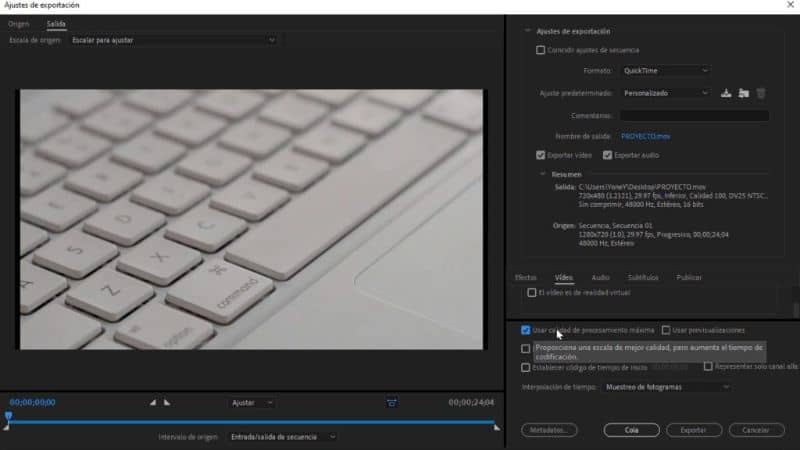
Oznacza, że szerokość, wysokość i proporcje wideo to może zbyt określone Więc odpowiedni nadaje się do jazdy końcowej. Następnie wybierzemy rozszerzenie, które chcemy dla projektu w nazwie Exit. Na przykład, jeśli jest to film, rozszerzeniem będzie .mov.
Kliknięcie na nazwę w kolorze niebieskim otwiera menu, w którym możemy Wybierz lokalizację gdzie chcemy zapisać projekt po jego zakończeniu.
W tym menu możemy również wybrać nazwę do zapisania, ale zakładka Typ oferuje tylko .Rozszerzenie mov ponieważ to właśnie wybraliśmy wcześniej z Quicktime. Kliknij Zapisz, a system automatycznie utworzy ścieżkę, w której będzie znajdować się ostateczny projekt.
Narzędzie sugeruje następnie zmiany w: kodery audio i wideo chociaż są one domyślnie wybrane, są całkiem dobre, użytkownik może w razie potrzeby dokonać zmian.
Wybór pudełka Użyj maksymalnej jakości przetwarzania pozwala na uzyskanie najlepszej jakości produktu końcowego.
Projekt zakończony
Należy jednak pamiętać, że zwiększy to czas kodowania, a także rozmiar pliku.
Na koniec klikamy przycisk eksport aby rozpocząć dekodowanie. Po zakończeniu możemy znaleźć wynik, wyszukując wcześniej wybraną ścieżkę. Mam nadzieję, że nauczyłeś się eksportować projekt Adobe Premiere Pro za pomocą Quicktime
Możesz się również dowiedzieć ciesz się niesamowitymi funkcjami Photoshopa, Usługa Adobe, z której jedna to: Niewyraźne edytowanie zdjęć.